MicrosoftAccess — мощная БД, включающая сотни инструментов, которые интуитивно понятны и позволяют быстро начать работу. В распоряжении пользователей – обширная библиотека профессионально созданных шаблонов приложений, мастера, облегчающие процесс создания таблиц, форм, запросов и отчетов, а также множество справочных ресурсов.
Для создания новой пустой базы данных необходимо щелкнуть на пиктограмме «Пустая база данных» в разделе «Новая пустая база данных», справа в окне приложения появится текстовое поле с именем файла: Базаданных1.accdb и пиктограмма папки для сохранения файла в требуемый каталог. По умолчанию указано имя файла, имя каталога и диска, в котором будет сохранен файл. Имя файла, директории и диска для хранения файла можно изменить.
Необходимо отметить, что Access 2007для новых баз данных по умолчанию использует формат файла Access 2007 (.accdb), но файл новой базы данных можно сохранить и в формате Access 2002-2003(.mdb) или формате Access 2000 (.mdb). Скриншот окна сохранения файла БД представлено на рис.1.1.1.
Лекция«Объекты и задачи проектирования. Классификация параметров и задач проектирования»

Рис. 1.1.1 Сохранение файла БД
После выбора директории, диска, имени файла и формата БД надо щелкнуть на кнопке Создать. Файл базы данных с выбранным именем будет сохранен в указанную папку, и откроется окно MicrosoftAccess 2007. В этом окне приложения отображается окно БД с назначенным именем на вкладке Режим таблицы и новая пустая таблица с именем Таблица 1 в режиме таблица, представленные на Рис.1.1.2. Далее необходимо перейти в режим Конструктор и создать структуру первой таблицы базы данных.

Рис. 1.1.2 Структура первой таблицы базы данных
Уже сохраненную базу данных в формате файла Access 2007 можно также сохранить в других форматах, щелкнув на кнопке «Office» в окне БД и выбрав команду «Сохранить как». В появившемся окне диалога щелкнуть на требуемый формат.
Рассмотрим окно приложения MicrosoftAccess 2007. В верхней части окна расположены: кнопка Office, панель быстрого доступа с пиктограммами (сохранить, отменить), Строка заголовка и кнопки изменения размеров окна.
Ниже расположена Лента, которая состоит из вкладок (Главная, Создание, Внешние данные, работа с базами данных и другие вкладки, которые появляются в зависимости от режима работы). В приложении Access 2007 применяются контекстные инструменты, которые появляются при работе с определенным объектом. Так, например, при работе с таблицей появляются контекстные инструменты для объекта Таблица под названием «Работа с таблицами», которые имеют две вкладки: Режим таблицы и Конструктор.
Лента заменяет используемые в Access 2003 меню и панели инструментов, кроме меню Office и панели быстрого доступа. На Ленте отображаются определенные наборы команды в зависимости от того, какая вкладка выбрана. Группы команд на выбранной вкладке сгруппированы по выполняемым действиям. Так на вкладке Режим таблиц отображаются группы команд Представление, Поля и столбцы, Форматирование и тип данных, Связи. Имена перечисленных групп команд отображаются внизу Ленты.
Топ шаблонов проектирования которые должен знать программист(старая версия)
Под лентой расположены слева Область переходов, а справа Окно редактирования, в котором отображается редактируемый объект. В области переходов находятся все объекты Access (таблицы, формы, запросы, отчеты и т.д.). В списке Все объекты Access можно выбрать требуемый объект. При двойном щелчке на имени объекта в области переходов этот объект будет отображаться в окне редактирования. Внизу окна Access расположена Строка состояния и Кнопки режимов просмотра.
Таблицы-совокупность записей, где хранится основная информация.
Формапредставляет собой специальный формат экрана, используются для ввода данных в таблицу и просмотра одной записи.
Запрос– это инструмент для анализа, выбора и изменения данных. С помощью Access могут создаваться несколько видов запросов.
Отчеты– это средство организации данных при выводе на печать.
Из всех типов объектов только таблицы предназначены для хранения информации. Остальные используются для просмотра, редактирования, обработки и анализа данных – иначе говоря, для обеспечения эффективного доступа к информации.
1.2 Интегрированная среда разработки Borland Delphi 7
BORLAND DELPHI 7 — одно из самых популярных в мире средств быстрой разработки программ для Windows. Программный комплекс предоставляет разработчику богатейший инструментарий и позволяет использовать всю мощь и гибкость языка Pascal.
1.2.1. Интерфейс Borland Delphi 7
После запуски интерфейса Borland Delphi 7, автоматически открывается 5 основных окон (рис.1.2.1):
1. главное окно (Delphi 7 — Project 1);
2. окно редактора свойств объектов (Object Inspector);
3. окно формы (Form 1);
4. окно редактора кода (Unit1.pas);
5. окно дерева объектов (Object TreeView).
Рис 1.2.1 Интерфейс Borland Delphi 7
Главное окно находится в верхней части экрана. В нём расположены:
— панель палитры компонентов.
Вид главного окна представлен на (рис. 1.2.1.1)
Рис 1.2.1.1 Вид главного окна
| Оbject Inspector –окно редактора свойств объектов или инспектор объектов (рис. 1.2.1.2).Любой размещаемый на форме компонент характеризуется некоторым набором параметров: положением, размером, цветом и т. д. Часть этих параметров, например, положение и размеры компонента, можно изменять, манипулируя с компонентом в окне формы. |
Рис 1.2.1.2 Окно редактора свойств объектов
| Object TreeView – окно дерева объектов (рис. 1.2.1.3) предназначено для наглядного отображения связей между отдельными компонентами, размещенными на активной форме или в активном модуле данных. Щелчок по любому компоненту в этом окне активизирует соответствующий компонент в окне формы и отображает свойства этого компонента в окне Инспектора объектов. |
Рис 1.2.1.3 Окно редактора свойств объектов
Окно редактора кода, можно увидеть, отодвинув в сторону окно формы либо, как уже говорилось выше, нажать клавишу F12. В него следует набирать текст программы. В начале работы над новым проектом это окно редактора кода содержит сформированный Delphi шаблон программы. Окно кода программы представлено на (рис. 1.2.1.4)
Рис 1.2.1.4 Окно кода программы
1.2.2 Обзор использованных компонент Borland Delphi 7
TMainMenu позволяет поместить главное меню в программу. При помещении TMainMenu на форму это выглядит, как просто иконка. Иконки данного типа называют «невидимыми компонентом», поскольку они невидимы во время выполнения программы. Создание меню включает три шага:
1. помещение TMainMenu на форму;
2. вызов Дизайнера Меню через свойство Items в Инспекторе Объектов;
3. определение пунктов меню в Дизайнере Меню.
TPanel — управляющий элемент, похожий на TGroupBox, используется в декоративных целях. Чтобы использовать TPanel, просто поместите его на форму и затем положите другие компоненты на него. Теперь при перемещении TPanel будут передвигаться и эти компоненты. TPanel используется также для создания линейки инструментов и окна статуса.
TLabel служит для отображения текста на экране. Вы можете изменить шрифт и цвет метки, если дважды щелкнете на свойство Font в Инспекторе Объектов.
TImage – используя методы и свойства этого компонента, можно отобразить на форме графический файл с расширениями BMP, JPG, JPEG и WMF.
TEdit — стандартный управляющий элемент Windows для ввода. Он может быть использован для отображения короткого фрагмента текста и позволяет пользователю вводить текст во время выполнения программы.
TButton позволяет выполнить какие-либо действия при нажатии кнопки во время выполнения программы.
TADOConnection используется для указания базы данных и работы транзакциями.
DataSource в Delphiпредставляет собой источник данных, который обеспечивает связь между набором данных и компонентами отображения и редактирования данных.
Компонент TDbGrid обеспечивает табличный способ отображения на экране строк данных из компонентов TTable или TQuery.
Компонент TTable, метод создающий новую пустую таблицу заданной структуры.
Компонент TQuery позволяет использовать операторы SQL для того, чтобы определять или создавать наборы данных, которые можно отобразить на экране, вставлять, удалять и редактировать строки.
2. ПРОЕКТИРОВАНИЕ СИСТЕМЫ СУБД «Добыча полезных ископаемых»
2.1 Постановка задачи
Создать структуры таблиц, ключевые поля. Заполнить таблицы данными. Количество данных в таблицах должно обеспечивать выдачу не менее 3-5 записей по каждому запросу задания за редким исключением.
Установить связи между таблицами.
Полезное ископаемое, единица измерения, годовая потребность, цена за единицу, тип;
Название месторождения, запасы, способ разработки, годовая добыча, себестоимость за единицу;
пункт вывоза, пропускная способность путей сообщения данного пункта.
Создать формы для ввода информации в удобном для пользователя формате. Создать простой запрос. Создать запрос для создания отчета.
Определить те ископаемые, потребность в которых не удовлетворяется.
Определить, какие ископаемые добываются в ‘Эльдорадо’, и добыча каких из них является прибыльной.
Выбрать список мест, в которых добывается ‘твердое топливо’ ‘открытым способом’.
Создать простой отчет и отчет на основе ранее созданного запроса с группировкой.
После создания СУБД «Добыча полезных ископаемых» нужно все это реализовать в Borland Delphi 7. Для этого необходимо:
Составить программу, реализующую работу с базами данных в Borland Delphi 7.
Программа должна осуществлять добавление записей в таблицы, редактирование таблиц, удаление записей.
Должна быть реализована возможность создания универсального запроса с экспортом в MicrosoftExcel.
Должен быть реализован экспорт таблиц в Excel
Программа должна содержать справочную систему и информацию об авторе.
2.2 Схема данных в Microsoft Access
Один и тот же программный продукт может инсталлироваться (деинсталлироваться) разными пользователями и один пользователь может инсталлировать (деинсталлировать) разные продукты (Рис.2.2).
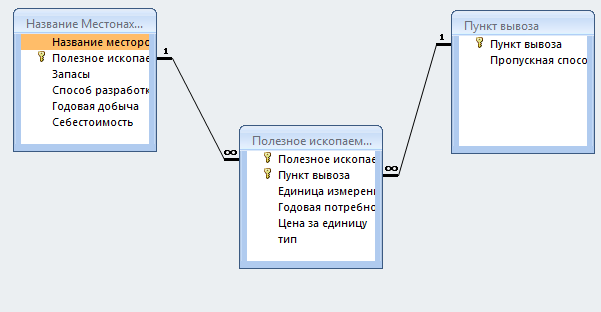
Рис 2.2Схема данных Microsoft Access
2.3 Структура каждой таблицы и ее назначение в Microsoft Access
С помощью конструктора СУБД MicroSoftAccess 2007 создана база данных, содержащая 7 таблиц: «Авто», «Владелец», «Категория работы», «Категория сотрудника», «Работа», «Сервис» и «Сотрудник».
Таблица «Вывоз» (табл.2.3.1) содержит информацию о точках вывоза.
| Имя поля | Тип данных | Размер/формат поля |
| ID | Счетчик | Длинное целое |
| Пункт вывоза | Текстовый | |
| Пропускная способность | Числовой | Длинное целое |
Таблица 2.3.1 «Вывоз»
Таблица «Ископаемые» (табл.2.3.2) содержит информацию о полезных ископаемых.
| Имя поля | Тип данных | Размер/формат поля |
| ID | Числовой | Длинное целое |
| ID месторождения | Числовой | Длинное целое |
| Название полезного ископаемого | Текстовый | |
| Единица измерения | Текстовый | |
| Годовая потребность | Числовой | Длинное целое |
| Цена за единицу | Денежный | Денежный |
| Тип ископаемого | Текстовый |
Таблица 2.3.2 «Ископаемые»
Таблица «Месторождения» (2.3.3) содержит информацию овсех месторождениях.
| Имя поля | Тип данных | Размер/формат поля |
| ID | Числовой | Длинное целое |
| ID ископаемого | Числовой | Длинное целое |
| Название месторождения | Текстовый | |
| Запасы | Числовой | Длинное целое |
| Способ разработки | Текстовый | |
| Годовая добыча | Числовой | Длинное целое |
| Себестоимость | Денежный | Денежный |
Таблица 2.3.3 «Месторождения»
Таблица «Связная» (2.3.4), необходимая для реализации связей многие-ко-многим.
| ID категории | Счетчик | Размер/формат поля |
| ID ископаемого | Числовой | Длинное целое |
| ID пункта вывоза | Числовой | Длинное целое |
Таблица 2.3.4 «Связная»
2.4 Структура полезного ископаемого в Borland Delphi 7
| Заставка |
Источник: poznayka.org
4.3 Средства проектирования ис
Для конкретных видов технологий проектирования свойственно применение определенных средств разработки ИС, которые поддерживают выполнение как отдельных проектных работ, этапов, так и их совокупностей. Поэтому перед разработчиками ИС, как правило, стоит задача выбора средств проектирования, которые по своим характеристикам в наибольшей степени соответствуют требованиям конкретного предприятия.
Средства проектирования должны быть:
• инвариантны (инвариантность – неизменность, независимость от чего-либо) к объекту проектирования (в своем классе);
• охватывать в совокупности все этапы жизненного цикла ИС;
• технически, программно и информационно совместимыми;
• простыми в освоении и применении;
Средства проектирования ИС можно разделить на два класса: без использования ЭВМ и с использованием ЭВМ.
Средства проектирования без использования ЭВМ применяются на всех стадиях и этапах. Сюда относятся различные стандарты, регламентирующие процесс проектирования систем, единая система классификации и кодирования информации, унифицированная система документации, модели описания и анализа потоков информации и т. п.
Средства проектирования с использованием ЭВМ могут применяться как на отдельных, так и на всех стадиях и этапах процесса проектирования ИС и соответственно поддерживают разработку элементов, разделов, проекта системы в целом. Средства проектирования с использованием ЭВМ делят на четыре подкласса.
1. Операционные средства, которые поддерживают проектирование операций обработки информации. К данному подклассу средств относятся алгоритмические языки, библиотеки стандартных подпрограмм и классов объектов, макрогенераторы, генераторы программ типовых операций обработки данных и т. п., а также средства расширения функций операционных систем (утилиты). В данный класс включаются также такие простейшие инструментальные средства проектирования, как средства для тестирования и отладки программ, поддержки процесса документирования проекта и т. п.
Таким образом, средства данного подкласса поддерживают отдельные операции проектирования ИС и могут применяться независимо друг от друга.
2. Средства, поддерживающие проектирование отдельных компонентов. К данному подклассу относятся средства общесистемного назначения:
• системы управления базами данных (СУБД);
• методо-ориентированные пакеты прикладных программ (решение задач дискретного программирования, математической статистики и т. п.);
• оболочки экспертных систем;
• интегрированные ППП (интерактивная среда с встроенными диалоговыми возможностями, позволяющая интегрировать вышеперечисленные программные средства).
Для перечисленных средств характерно их использование для разработки технологических подсистем ИС: ввода информации, организации хранения и доступа к данным, вычислений, анализа и отображения данных, принятия решений.
3. Средства, поддерживающие проектирование разделов проекта. В этом подклассе выделяют функциональные средства проектирования.
Функциональные средства направлены на разработку автоматизированных систем, реализующих функции, комплексы задач и задачи управления. Разнообразие предметных областей порождает многообразие средств данного подкласса, ориентированных на тип организационной системы (промышленная, непромышленная сферы), уровень управления (например, предприятие, цех, отдел, участок, рабочее место), функцию управления (планирование, учет и т. п.).
К функциональным средствам проектирования систем обработки информации относятся типовые проектные решения, функциональные пакеты прикладных программ, типовые проекты.
4. Средства, поддерживающие разработку на стадиях и этапах процесса проектирования. К данному классу относятся средства автоматизации проектирования ИС (CASE-средства). Современные CASE-средства, в свою очередь, классифицируются в основном по двум признакам:
1) по охватываемым этапам процесса разработки ИС;
2) по степени интегрированности:
• отдельные локальные средств;
• набор неинтегрированных средств, охватывающих большинство этапов разработки ИС;
• полностью интегрированные средства, связанные общей базой проектных данных.
Источник: studfile.net
VIII Международная студенческая научная конференция Студенческий научный форум — 2016


Средства проектирования информационных систем — это комплекс инструментальных средств, обеспечивающих в рамках выбранной методологии проектирования поддержку полного жизненного цикла ИС. Средства проектирования информационных систем включают в себя: планирование, анализ, проектирование, реализацию, внедрение и эксплуатацию.
Каждый этап характеризуется определёнными задачами и методами решения, исходными данными, полученными на предыдущем этапе, и результатами. При анализе средств проектирования, их следует рассматривать не локально, а в комплексе, что позволяет охарактеризовать их плюсы, минусы и место в общем цикле создания ИС
Необходимая платформа для ИС может формироваться из компонентов различных фирм производителей. Однако выбрать и сформировать разные средства, каждое из которых может являться одним из лидеров в своём классе, достаточно тяжело, а порой и нереально.
В общем случае стратегия выбора средств проектирования для определенного применения зависит от следующих факторов:
• характеристика предметной области;
• целей, потребностей и ограничений проекта ИС, включая квалификацию участвующих в процессе проектирования;
• используемой методологии проектирования.
Современные средства проектирования могут быть разделены на две большие группы. Первую группу составляют CASE-системы (как независимые, так и интегрированные с СУБД), которые обеспечивают проектирование БД и приложений в комплексе с интегрированными средствами разработки приложений «клиент-сервер» (например: Westmount I-CASE+Uniface, Designer/2000+Developer/2000). Их основное достоинство заключается в том, что они позволяют разрабатывать всю информационную систему полностью (функциональные спецификации, логику процессов, интерфейс с пользователем и базу данных), оставаясь в одной технологической среде. Инструменты этой категории, как правило, обладают высокой сложностью, широкой сферой применения и гибкостью.
Вторую группу составляют средства проектирования БД, реализующие ту или иную методологию, как правило, «сущность-связь» («entity-relationship») и рассматриваемые в комплексе со средствами разработки приложений. К средствам этой категории можно отнести: SILVERRUN+JAM, ERwin/ERX+PowerBuilder и другие.
Помимо указанных категорий, средства проектирования можно сортировать по следующим признакам:
- степени интегрированности;
- применяемым методологиям и моделям систем и БД;
- степени интегрированности с СУБД;
- степени открытости;
- доступным платформам.
В разряд средств проектирования попадают как дешевые системы для персональных компьютеров с весьма ограниченными возможностями, так и дорогостоящие системы для неоднородных вычислительных платформ и операционных сред. Так, современный рынок программных средств насчитывает около трехсот различных CASE-систем, наиболее мощные из которых используются ведущими западными фирмами.
Применение средств проектирования требует от потенциальных пользователей специальной подготовки и обучения. Внедрение средств проектирования происходит медленно, однако по мере получения практических навыков и общей культуры проектирования, применения этих средств резко возрастает, причем наибольшая потребность в использовании средств проектирования испытывается на начальных этапах разработки, а именно на этапах анализа и спецификации требований. Это объясняется тем, что цена ошибок, допущенных на начальных этапах, на несколько порядков превышает цену ошибок, выявленных на более поздних этапах разработки.
На сегодняшний день Российский рынок программного обеспечения располагает следующими наиболее развитыми средствами проектирования:
- Westmount I-CASE;
- Uniface;
- Designer/2000+Developer/2000 (ORACLE);
- SILVERRUN+JAM;
- ERwin/ERX+PowerBuilder.
На рынке постоянно появляются как новые системы, так и новые версии и модификации систем (например, CASE/4/0, System Architect и т.д.).
Некоторое представление о возможностях наиболее развитых средств проектирования может дать краткая характеристика следующих программ:
Westmount I-CASE 3.2 (CADRE Technologies Inc.)
Westmount I-CASE представляет собой программный продукт, обеспечивающий выполнение следующих функций:
- графическое проектирование архитектуры системы (проектирование состава и связи вычислительных средств, распределения задач системы между вычислительными средствами, моделирование отношений типа «клиент- сервер», анализ использования мониторов транзакций и особенностей функционирования систем в реальном времени);
- проектирование диаграмм потоков данных, «сущность-связь», структур данных, структурных схем программ и последовательностей экранных форм;
- генерация кода программ на 4GL целевой СУБД с полным обеспечением программной среды и генерация SQL-кода для создания таблиц БД, индексов, ограничений целостности и хранимых процедур;
- программирование на языке C со встроенным SQL;
- управление версиями и конфигурацией проекта;
- генерация проектной документации по стандартным и индивидуальным шаблонам;
- экспорт и импорт данных проекта в формате CDIF.
Westmount I-CASE можно использовать в конфигурации «клиент-сервер», при этом база проектных данных может располагаться на сервере, а рабочие места разработчиков могут быть клиентами.
Westmount I-CASE функционирует на всех основных UNIX-платформах и VMS. В качестве целевой СУБД могут использоваться ORACLE, Informix, Sybase и Ingres.
В качестве отдельного продукта поставляется интерфейс Westmount-Uniface Bridge, обеспечивающий совместное использование двух систем в рамках единой технологической среды проектирования (при этом схемы БД, структурные схемы программ и последовательности экранных форм непосредственно в режиме on-line, без создания каких-либо файлов экспорта- импорта, переносятся в репозиторий Uniface, и, наоборот, прикладные модели, сформированные средствами Uniface, могут быть перенесены в репозиторий Westmount I-CASE. Возможные рассогласования между репозиториями двух систем устраняются с помощью специальной утилиты).
В рамках версии Westmount I-CASE 4.0 предполагается обеспечить возможность функционирования клиентской части в среде Windows 95, а серверной — в среде Windows NT.
Uniface 6.1 представляет собой среду разработки крупномасштабных приложений «клиент-сервер» и имеет следующую компонентную архитектуру:
Application Objects Repository (репозиторий объектов приложений) содержит метаданные, автоматически используемые всеми остальными компонентами на протяжении жизненного цикла ИС.
Application Model Manager поддерживает прикладные модели, каждая из которых представляет собой подмножество общей схемы БД с точки зрения данного приложения.
Rapid Application Builder — средство быстрого создания экранных форм и отчетов на базе объектов прикладной модели. Оно включает графический редактор форм, средства прототипирования, отладки, тестирования и документирования. Реализован интерфейс с разнообразными типами оконных элементов управления (Open Widget Interface) для существующих графических систем — MS Windows (включая VBX), Motif, OS/2.
Developer Services (службы разработчика) — используются для поддержки крупных проектов и реализуют контроль версий, права доступа, глобальные модификации и т.д. Это обеспечивает разработчиков средствами параллельного проекти-рования, входного и выходного контроля, поиска, просмотра, поддержки и выдачи отчетов по данным системы контроля версий.
Deployment Manager (управление распространением приложений) — средства, позволяющие подготовить созданное приложение для распространения, установить и сопровождать его (при этом платформа пользователя может отличаться от платформы разработчика). В их состав входят сетевые драйверы и драйверы СУБД, сервер приложений (полисервер), средства распространения приложений и управления базами данных. Uniface поддерживает интерфейс практически со всеми известными программно- аппаратными платформами, СУБД, CASE-средствами, сетевыми протоколами и менеджерами транзакций.
Personal Series (персональные средства) — используются для создания сложных запросов и отчетов в графической форме, а также для переноса данных в такие системы, как WinWord и Excel.
В качестве примера можно привести результаты предварительного анализа перечисленных выше средств проектирования, которые сведены в краткую таблицу характеристик, приведенную ниже.
Таблица характеристик средств проектирования
Источник: scienceforum.ru